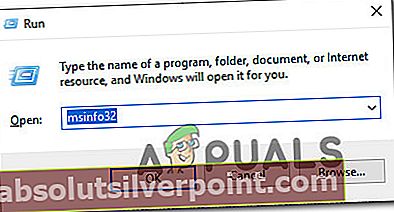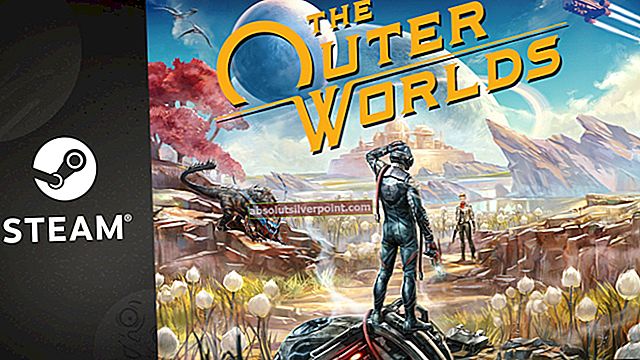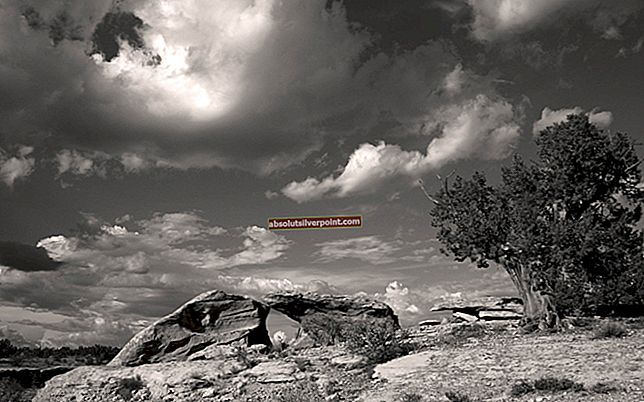BIOS je skratka pre Basic Input Output System. Je to sada kódu, ktorá sa nachádza na čipe na základnej doske vášho systému. Keď sa počítač naštartuje, vyhľadá v čipe systému BIOS pokyny, kde nájsť operačný systém, a okrem iného systém BIOS ďalej uľahčuje komunikáciu medzi operačným systémom a hardvérom.
Rovnako ako ovládače a softvér, aj aktualizácie systému BIOS sa vydávajú príležitostne, mali by ste však mať veľmi dobrý dôvod na aktualizáciu systému BIOS, ktorý sa nazýva aj flashovanie systému BIOS. Ak nemáte pri inštalácii nového hardvéru, ktorý je riešiteľný pomocou aktualizácie systému BIOS, žiadny konkrétny problém, napríklad kompatibilitu, mali by ste aktualizovať iba svoj BIOS.
Najprv budete musieť poznať verziu aktuálneho systému BIOS nainštalovaného v systéme. Ak chcete aktualizovať systém BIOS na počítači alebo notebooku Lenovo, musíte najskôr skontrolovať, ktorá verzia systému BIOS je momentálne vo vašom systéme spustená.
- Držte Kláves Windows + R.
- Do okna spustenia zadajte msinfo32 a stlačte Zadajte. Systémové informácie otvorí sa okno.
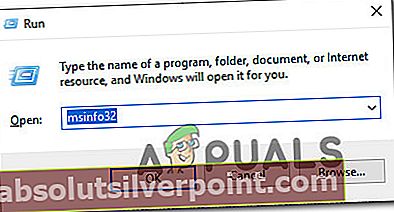
- V okne skontrolujte Zhrnutie systému je vybratá v ľavom paneli.
- Na väčšom pravom paneli vyhľadajte ikonu Verzia / dátum systému BIOS.
- Hodnota oproti nej bude vaša verzia systému BIOS. Poznačte si to. Hodnota oproti OS bude tvoj Prevádzkovésystém. Hodnota oproti Systémtypu bude jeho bitness. Ak je to x64, máte 64-bitové okná. Ak je to x86, máte 32-bitový Windows.
- Hodnota oproti „System Mode“ bude váš presný model systému. Toto všetko si všimnite, budete to potrebovať v ďalších krokoch.
Metóda 1: Aktualizácia systému BIOS prostredníctvom systému Windows
Prejdite na adresu support.lenovo.com. Kliknite na možnosť Zistiť môj produkt. Zobrazí sa dohoda, kliknite na tlačidlo Súhlasím. Lenovo Service Bridge sa začne sťahovať. Nainštalujte stiahnutý súbor. Dostanete varovanie o inštalácii aplikácie. Kliknite na „Inštalovať“. Spustí sa sťahovanie a automaticky sa nainštaluje. Webová stránka sa automaticky presmeruje na stránku vašich produktov.

Ak z nejakého dôvodu nemôžete vyššie uvedenú metódu fungovať, jednoducho zadajte model svojho notebooku alebo stolného počítača do časti „Hľadať v produktoch“. Výsledky vyhľadávania sa zobrazia v rozbaľovacej ponuke nižšie. Teraz vo výsledkoch vyberte váš presný model systému.
Otvorí sa stránka podpory pre váš model. Posuňte sa trochu nadol.
- V časti „Hľadáte ovládače alebo softvér pre vaše zariadenie? Začnite výberom súčasti nižšie.”
- Vyberte UEFI / BIOS z rozbaľovacej ponuky proti „Komponent“.
- Vyberte operačný systém, ktorý ste si predtým všimli oproti "Operačný systém".
Vo výsledkoch vyhľadávania nižšie budú k dispozícii spustiteľné a / alebo bootovacie disky CD (nie sú k dispozícii pre všetky modely) najnovšieho systému BIOS.
Ak je verzia a dátum systému BIOS, ktorý je k dispozícii na stiahnutie, novší ako ten, ktorý máte momentálne k dispozícii, kliknite na ikonu sťahovania vedľa nástroja na aktualizáciu systému BIOS.
Spustite stiahnutý súbor. Postupujte podľa pokynov na obrazovke. Kliknite Áno pre všetky varovania týkajúce sa kontroly používateľských kont, ktoré sa odteraz objavia, kým neskončíte s touto príručkou. Po extrakcii sa uistite, že je začiarknuté políčko „Nainštalujte si BIOS Utility teraz. “ možnosť. Kliknite na tlačidlo Dokončiť.
Teraz sa spustí aktualizačný program.
- Vyberte „Update BIOS“ a kliknite na tlačidlo Ďalej.
- Postupujte podľa pokynov na obrazovke.
- Nevypínajte počítač ani prenosný počítač v každom prípade počas procesu aktualizácie. V prípade prenosného počítača skontrolujte, či batéria je prítomná v notebooku a Sieťový adaptér je k nemu pripojený po celú dobu.
- Zadajte svoje sériové číslo a kliknite na tlačidlo Prejsť.
- Ďalej v časti Možnosti sťahovania kliknite na položku Získať ovládače, softvér a firmvér.
Metóda 2: Dôkladné bootovacie USB
Ak z nejakého dôvodu nemôžete zaviesť systém Windows a stále chcete aktualizovať svoj systém, nemajte obavy, pretože to môžete urobiť spustením z USB.
Verziu systému BIOS skontrolujete tak, že zapnete cieľový systém a opakovane klepnete F1 alebo F2 pre niektoré modely Nastavenie systému BIOS. Po nastavení BIOSu vyhľadajte „BIOS Revision“ a porovnajte s ním verziu systému BIOS. Ak chcete aktualizovať BIOS pre prenosný počítač, musíte stlačiť kláves Lenovo, aby ste vstúpili do ponuky BIOS, keď je váš laptop vypnutý, čo je zvyčajne vedľa vypínača na prednej strane. Otvorí sa ponuka a z nej vyberte nastavenie systému BIOS
- Vyššie uvedenú metódu použite v Metóda 1 skontrolovať, či je k dispozícii novšia verzia systému BIOS. Ak vo výsledkoch vidíte „BIOS Update Bootable CD iso“ ktorého verzia systému BIOS je novšia, ako už máte, potom si ju stiahnite. Ak nič také neexistuje, jednoducho si stiahnite „BIOS Update Utility pre Windows“.
- Pripojte USB, ktoré chcete zaviesť, na inom systéme, ku ktorému máte tiež prístup. VydržKláves Windows + E otvoriť Windows Explorer. Zálohujte všetky údaje z USB.
- Stiahnuť ▼ Rúfus z tohto odkazu. Použijeme ho na vytvorenie bootovacieho USB. Otvorené stiahnutý súbor.
- Vyberte svoje USB pod Zariadenie.
- Ak ste si stiahli „BIOS Update Bootable CD iso“ potom vyberte FAT32 v rozbaľovacej ponuke pod položkou Systém súborov a vyberte ISO obraz vedľa „Create a bootable disk using“.
- Kliknite na ikonu Ikona CD do prechádzať a vyberte stiahnutý súbor.
- Kliknite Štart. Potvrďte všetky zobrazené správy. Kliknite Zavrieť keď je proces dokončený.
Pripojte USB k cieľovému systému, zapnite ho a stále klepajte F12 kým neuvidíte Bootovacie menu. Ak F12 nefunguje, môže sa to u vášho modelu líšiť, budete musieť skontrolovať spôsob zavedenia z USB z webu spoločnosti Lenovo. Ak máte moderný notebook, budete musieť stlačiť kláves Lenovo, aby ste vstúpili do ponuky systému BIOS, keď je notebook vypnutý, čo je zvyčajne vedľa vypínača na prednej strane. Otvorí sa ponuka a z nej vyberte bootovacie menu.
- Vyberte svoju USB zo zoznamu a postupujte podľa pokynov na obrazovke.
- Ak ste si stiahli jednoduchý súbor „BIOS Update Utility pre Windows“, potom vedľa položky „Vytvoriť bootovací disk pomocou“ vyberte FreeDOS. Kliknite Štart.
- Kliknite Zavrieť keď je proces dokončený.
- Bež stiahnutý súbor „BIOS Update Utility pre Windows“. Postupujte podľa pokynov na obrazovke.
- Kópia the cesta k súboru ukazuje sa podobne ako „C: \ Drivers \ Flash \ j9uj22ww“.
- Po extrakcii zrušte začiarknutie možnosti „Nainštalovať BIOS Utility now“. možnosť.
- Teraz stlačte Windows + E. Vložiť predtým skopírovaná cesta k súboru v priečinku adresný riadok hore nad.
- Kópiavšetko z otvoreného priečinka do USB práve ste spustili.
Pripojte USB k cieľovému systému, zapnite ho a stále klepajte na F12, kým sa nezobrazí ponuka Boot. Ak klávesnica F12 nefunguje, môže sa to u vášho modelu líšiť, musíte to skontrolovať na webovej stránke spoločnosti Lenovo. Ak máte moderný notebook, budete musieť stlačiť kláves Lenovo, aby ste vstúpili do ponuky systému BIOS, keď je notebook vypnutý, čo je zvyčajne vedľa vypínača na prednej strane. Otvorí sa ponuka a z nej vyberte bootovacie menu
- Vyberte svoje USB zo zoznamu.
- Zobrazí sa okno príkazového riadku. Typ C: a stlačte Zadajte.
- Typ r zoznam súborov na jednotke flash.
- Teraz zadajte nasledujúce a stlačte Zadajte.
WINUPTP
Postupujte podľa pokynov na obrazovke. Nevypínajte počítač ani prenosný počítač v každom prípade počas procesu aktualizácie. V prípade prenosného počítača skontrolujte, či batéria je prítomná v notebooku a Sieťový adaptér je k nemu pripojený po celú dobu.
Ak tento sprievodca pre váš model nevyšiel, dajte nám vedieť a my pre konkrétny model vykonáme sprievodcu.